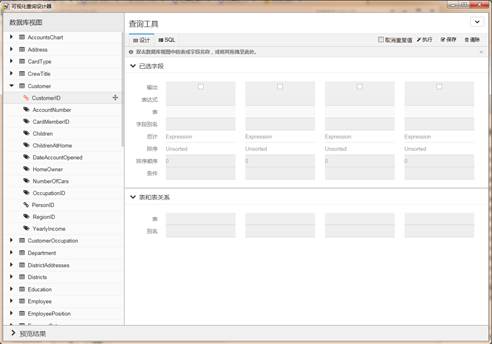
本章节包含以下内容:
l 访问可视化查询设计器
l 可视化查询设计器包含的元素
可视化查询设计器提供的图形界面使用交互的创建查询和预览结果的方法帮助用户更简单的绑定数据。使用可视化查询设计交互界面,帮助不熟悉SQL的用户更容易的设计,修改和预览查询结果。
可视化查询设计器支持下面的SQL功能:
l 选取字段
l 自定义表达式
l 内连接,左外连接和右外连接
l 过滤数据
l 分组和合计函数
l 数据排序
l 为选择的字段和数据表设置别名
更多关于如何在可视化查询设计器中使用这些功能可以参见可视化查询设计器创建查询章节。
|
注:需要微软IE9或更高版本以上浏览器运行可视化查询设计器。 |
观看下面的图片学习如何在可视化查询设计器中生成简单的SQL查询。
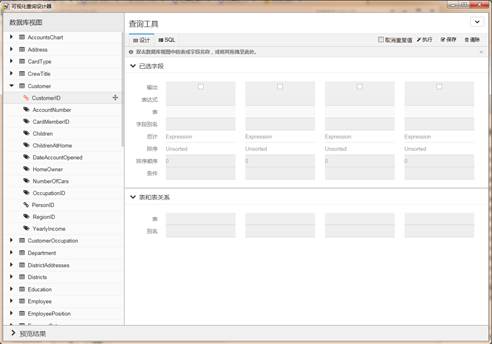
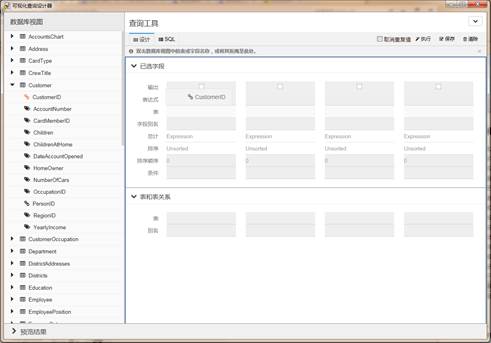
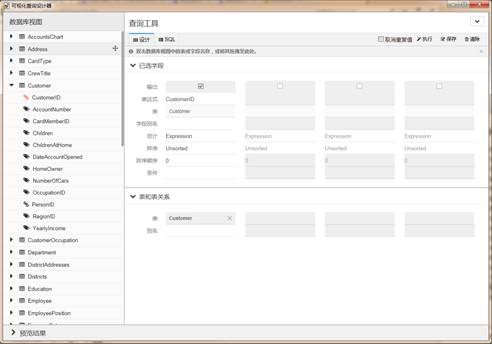
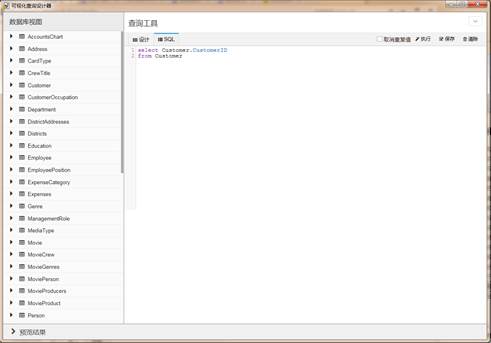
局限性
1. 使用XML,对象,数据集提供者或者其他特殊的数据提供者的查询无法在可视化查询设计器中创建。
2. 设计标签页中不支持合并,嵌套查询和存储过程。
3. 设计标签页中不支持SQL的全外连接,提供的特殊连接或者特殊的SQL实现功能等。
l 访问可视化查询设计器
1. 连接一个页面/RDL报表到数据源。参见连接数据源章节获取更多关于如何连接页面/RDL报表到数据源和为区域报表绑定数据源的信息。
2. 右键点击数据源节点(默认名称为DataSource1)然后选择添加数据集选项或者从添加按钮下选择数据集为报表添加数据集。
3. 在弹出来的数据集对话框中,选择查询页然后选择编辑可视化查询设计器 。此操作会在页面报表或者RDL报表中打开可视化查询设计器。
。此操作会在页面报表或者RDL报表中打开可视化查询设计器。
区域报表
1. 通过报表数据源对话框为区域报表连接数据源。直到报表连接到数据源后查询设计器按钮才可用。
2. 当按钮可用后,点击 按钮。此操作会在区域报表中打开可视化查询设计器。
按钮。此操作会在区域报表中打开可视化查询设计器。
l 可视化查询设计器元素
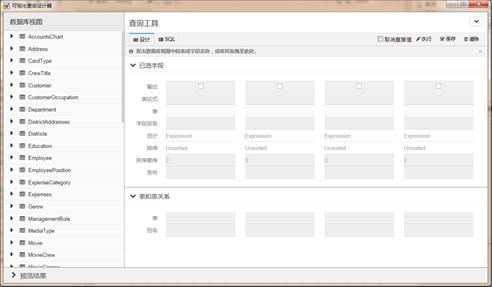
数据库视图
数据库视图中显示数据库中包含的命名空间,数据表,视图和字段。可以通过拖拽或者双击数据库视图中的元素将其添加到设计标签页中。或者在数据库视图中双击每一个元素右侧的 图标将其添加到设计标签页。
图标将其添加到设计标签页。
查询工具
可视化查询设计器提供了用于生成查询的工具。查询工具区域被分为三个主要部分:设计标签页,SQL标签页和工具条按钮。
设计标签页
设计标签页是可视化查询设计器用于创建查询的区域。其为生成SQL查询提供了可视化界面。
l 已选字段面板
已选字段面板中显示从数据库视图中已经选择的字段,数据表或者其他任意元素。在已选字段面板中的每一个字段都包含下面一系列的可编辑选项。
|
选项 |
描述 |
|
输出 |
复选框的状态决定了是否在结果集合中包含本字段。当字段添加到已选字段面板中时复选框的默认状态为勾选上。当本字段不需要出现在结果面板中时可以取消勾选状态。 |
|
表 |
已选字段所属于的数据表名称。 |
|
字段别名 |
允许为字段提供别名。 |
|
总计 |
基于本字段应用于分组或者合计。总计(表达式)被用于展示计算结果,检索控件的值,定义规则,创建计算字段和定义报表的分组级别。 ² Expression - 允许选择数据表中的字段。自定义的表达式同样可以在此指定。 ² GroupBy - 基于已选字段对数据进行分组。 ² Count – 返回分组中的项目个数。实现了SQL的COUNT函数。 ² Avg – 返回分组中的平均值。实现了SQL的AVG函数。 ² Sum – 返回分组所有值的合计值。实现了SQL的SUM函数。 ² Min – 返回分组中的最小值。实现了SQL的MIN函数。 ² Max– 返回分组中的最大值。实现了SQL的MAX函数。 ² StDev – 返回分组中所有值的标准差。实现了SQL的STDEV函数。 ² Var – 返回分组中所有值的方差值。实现了SQL的VAR函数。 |
|
排序 |
使用特定的序列安排数据,使用升序或者降序。 |
|
排序顺序 |
允许用户在使用多个排序字段时指定排序字段的顺序。 |
|
条件 |
允许用户为列数据设置过滤条件。WHERE子句用于获取指定的数据而忽略其他无关数据。 |
|
注:当添加一个数据表到已选字段面板中时,数据表中的所有字段都被添加到查询中。相当于使用Select * from Customers 查询。 |
l 表和表关系
表和表关系面板显示了已选字段面板中所有选择字段所属的数据表。一旦已选字段面板中出现属于多个数据表的字段时,关系按钮就会出现在关联的数据表名称下方用于展示两个数据表之间的关系。
表和表关系面板为每个数据表提供了下面的选项:
|
选项 |
描述 |
|
表 |
展示已选字段面板中所有字段所属于的数据表名称。 |
|
别名 |
允许为数据表提供别称称。 |
SQL标签页
SQL标签页中显示了当前查询对应的SQL语句。用户可以在SQL标签页内直接编辑查询SQL。
当用户切换到SQL标签页时,可视化查询设计器会自动根据正确的语法格式化查询语句和高亮显示关键字。
在SQL标签页可以进行下面的操作:
l 直接输入SQL语句添加新的查询。
l 通过可视化查询编辑器修改SQL语句。
工具条按钮
|
选项 |
描述 |
|
取消重复值复选框 |
取消重复值复选框用于删除SELECT语句结果中重复的数据。若勾选上,只显示非重复值。 |
|
执行 |
执行查询和在预览结果面板中展示结果数据。 |
|
保存 |
在数据集对话框中保存查询。 |
|
清除 |
清除可视化查询设计器中所有面板上的内容包括SQL标签页中的内容。 |
下拉查询工具区域右上角的按钮会出现两个选项:
1. 切换窗口:展开或者关闭已选字段和表和表关系面板。
2. 显示提示:显示或者隐藏使用可视化查询设计器的提示。例如,在已选字段面板上方出现“双击数据库视图中的表或字段名称,或将其拖拽至此处。”
预览结果面板
展示可视化查询设计器中查询的结果数据。
此面板会在已选字段面板添加所需要的字段或数据表后点击可视化查询设计器工具条上的执行按钮时填充数据。